[Đánh giá hoàn chỉnh] Trình chỉnh sửa siêu dữ liệu video tốt nhất trên máy tính để bàn là gì
Siêu dữ liệu video có thể giúp bạn theo nhiều cách; một ví dụ tuyệt vời là sắp xếp tệp của bạn theo ngày giờ, tác giả, kích thước tệp, và nhiều hơn nữa; về cơ bản, để tổ chức. Mặc dù siêu dữ liệu có trên mọi tệp phương tiện, chúng tôi cần chỉnh sửa chúng vì những lý do cụ thể. Tuy nhiên, chọn ra cái mà bạn nên sử dụng có thể là một nhiệm vụ khó khăn đối với bạn vì có rất nhiều trình chỉnh sửa siêu dữ liệu mà bạn có thể tìm thấy trên thị trường. Vì vậy, để giảm bớt gánh nặng này của bạn, hãy để chúng tôi giúp bạn xem xét các trình chỉnh sửa khác nhau cho dữ liệu của bạn mà bạn có thể tìm thấy trên thị trường chỉ cung cấp sự xuất sắc. Tất cả các chi tiết và công cụ được kiểm tra kỹ lưỡng để cung cấp cho bạn đánh giá trung thực về từng phần mềm. Hãy cùng tìm hiểu thêm thông tin về năm trình chỉnh sửa siêu dữ liệu video bạn có thể phụ thuộc vào.

Phần 1. 5 trong số các trình chỉnh sửa siêu dữ liệu video tốt nhất hiện có trên máy tính để bàn ngoại tuyến
Công cụ chuyển đổi video cuối cùng [được đề xuất cao]
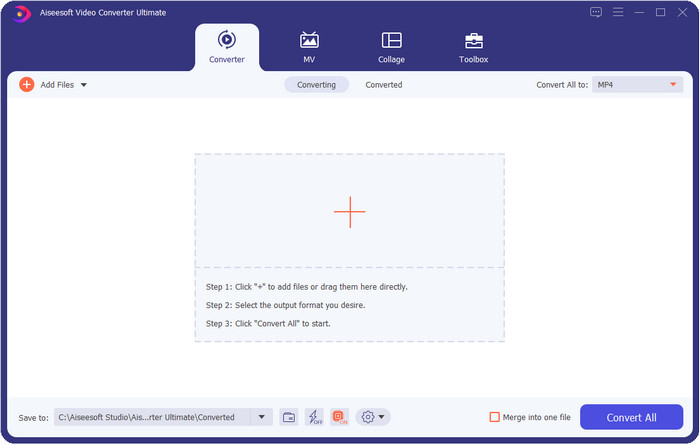
Hệ điều hành tương thích: Windows, Mac và Linux
Chuyển đổi video Ultimate là trình chỉnh sửa siêu dữ liệu video tốt nhất để xem, xóa và chỉnh sửa siêu dữ liệu trên tệp của bạn. Trình chỉnh sửa siêu dữ liệu này không phải là trình chỉnh sửa thông thường mà bạn có thể sử dụng vì nó là một nhóm đầy đủ các tính năng mà bạn có thể nhanh chóng thành thạo trong một thời gian ngắn. Với công cụ này, bạn có thể thêm nhiều thứ tuyệt vời vào siêu dữ liệu của mình, chẳng hạn như nhận xét, ảnh bìa, năm, thể loại nếu đó là âm nhạc và nhiều thứ khác trong vòng chưa đầy một giây. Bạn có muốn biết điều gì làm chúng tôi kinh ngạc với công cụ này không? Không giống như các phần mềm khác, chúng tạo ra một bản sao của tệp bạn đã chỉnh sửa, không thân thiện với không gian. Nhưng nếu bạn sử dụng công cụ này, tệp bạn tải lên trên công cụ cuối cùng sẽ không tạo bản sao và sẽ áp dụng siêu dữ liệu bạn thêm vào cùng tệp bạn đã thêm; nó thân thiện với không gian. Hơn nữa, nếu bạn cần một công cụ toàn diện, đây là sự lựa chọn hoàn hảo cho tất cả người dùng cần một trình xem siêu dữ liệu trên Mac và Windows.
Ưu điểm
- Nó hỗ trợ nhiều định dạng mà bạn có thể tải lên, chẳng hạn như MP4, MKV, AVI, FLV, MP3 và hơn 1000 định dạng phương tiện khác để thay đổi hoặc xóa siêu dữ liệu một cách dễ dàng.
- Nó cho phép mọi người dùng có trải nghiệm dễ dàng trong việc chỉnh sửa siêu dữ liệu.
- Đó là lựa chọn tốt nhất cho người dùng Windows và Mac để tải xuống trình chỉnh sửa siêu dữ liệu này trên ổ đĩa của họ.
- Dễ dàng xóa siêu dữ liệu nhiều tệp với một vài cú nhấp chuột.
Nhược điểm
- Mua công cụ và tải xuống là điều cần thiết, nhưng nó sẽ đáng giá từng xu và ổ đĩa máy tính.
ExifTool
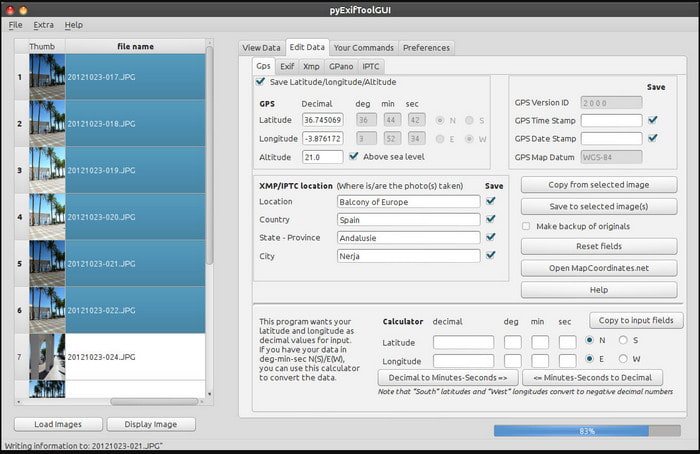
Hệ điều hành tương thích: Windows, Mac và Unix
ExifTool là một trình chỉnh sửa siêu dữ liệu video nổi tiếng trên Windows, Mac và Unix mà bạn có thể dễ dàng truy cập miễn phí. Nó hỗ trợ một số định dạng video và hình ảnh để thay đổi hoặc xóa siêu dữ liệu. Ngoài ra, công cụ này cho phép bạn chỉnh sửa đồng thời nhiều siêu dữ liệu trên các tệp khác nhau. Không giống như các trình soạn thảo khác trong danh sách này, chúng ta có thể thấy rằng nhiều thứ đang diễn ra với công cụ này; vì vậy nếu bạn chưa quen với việc chỉnh sửa siêu dữ liệu, bạn sẽ cần thời gian để nắm bắt công cụ.
Ưu điểm
- Tải xuống miễn phí.
- Nó có thể dễ dàng chỉnh sửa và xem siêu dữ liệu.
Nhược điểm
- Giao diện và các tùy chọn khó sử dụng.
Siêu dữ liệu ++
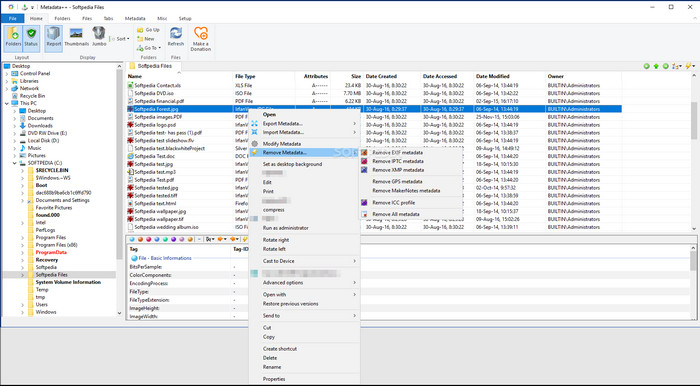
Hệ điều hành tương thích: Các cửa sổ
Nếu bạn muốn phụ thuộc vào trình chỉnh sửa siêu dữ liệu video nguồn mở trên Windows, bạn có thể sử dụng Siêu dữ liệu ++. Công cụ này giúp bạn nhanh chóng thêm hoặc xóa siêu dữ liệu trên tệp bằng cách sử dụng phím nóng, tránh sử dụng chuột thường xuyên. Tuy nhiên, trình chỉnh sửa không hiệu quả bằng những công cụ khác trong danh sách này, nhưng bạn vẫn có thể phụ thuộc vào công cụ này nếu muốn sử dụng nó.
Ưu điểm
- Các phím nóng có sẵn cho quá trình chỉnh sửa siêu dữ liệu nhanh chóng.
- Dễ dàng thêm siêu dữ liệu trên các tệp chưa có.
- Tải xuống miễn phí trên Windows.
Nhược điểm
- GUI đã lỗi thời.
- Bạn cần phải hiểu quá nhiều chức năng trước khi sử dụng chúng.
MyMeta
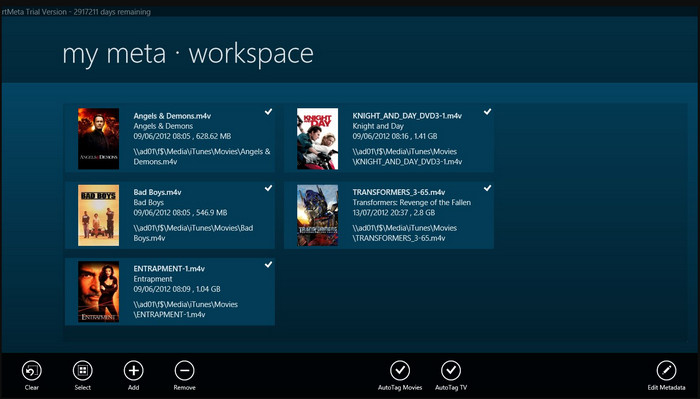
Hệ điều hành tương thích: Các cửa sổ
MyMeta là một trình chỉnh sửa siêu dữ liệu video, bạn có thể chỉnh sửa ngay lập tức MP4, M4V và MOV. Công cụ này có tính năng tự động tạo siêu dữ liệu và cover dựa trên kết quả trên internet. Ngoài ra, bạn có thể sử dụng công cụ này để gắn thẻ các tệp theo thông tin. Mặc dù công cụ này rất tuyệt, nhưng định dạng mà công cụ này hỗ trợ chỉ là MP4, M4v và MOV mà thôi.
Ưu điểm
- Dễ sử dụng.
- Thẻ tự động cho phép bạn sao chép siêu dữ liệu của một tệp cụ thể trong vòng vài cú nhấp chuột.
- GUI gọn gàng.
Nhược điểm
- Nó chỉ hỗ trợ MP4, M4V và MOV. Vì vậy, nếu bạn đang cố tải lên một định dạng khác ở đây, định dạng đó không được hỗ trợ.
- Một số tính năng không phù hợp với yêu cầu của người dùng.
VLC Media Player
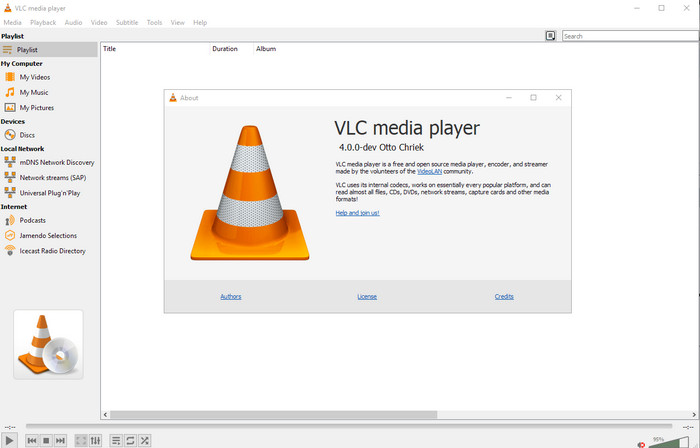
Hệ điều hành tương thích: Windows, Mac, Linux
VLC Media Player được tạo ra để phát các tệp phương tiện, nhưng bạn cũng có thể sử dụng trình chỉnh sửa siêu dữ liệu video nguồn mở này để chỉnh sửa siêu dữ liệu của tệp. Như chúng tôi đã nói, nó có thể phát nhiều định dạng khác nhau một cách dễ dàng với các codec khác nhau trên mọi nền tảng mà bạn có thể nghĩ đến vì nó là một trình phát video hàng đầu. Mặc dù nó có thể phát các định dạng tệp khác, nhưng tệp được hỗ trợ chỉnh sửa siêu dữ liệu bị hạn chế và không rộng như công cụ khác đã đề cập.
Ưu điểm
- Trình chỉnh sửa siêu dữ liệu nguồn mở để tải xuống.
- Thân thiện với người dùng.
- Có sẵn trong tất cả các hệ điều hành.
Nhược điểm
- Nó hỗ trợ định dạng trung bình để tải lên.
- GUI của công cụ đã lỗi thời.
Phần 2. Biểu đồ so sánh về Trình chỉnh sửa siêu dữ liệu video
| Đặc trưng | Công cụ chuyển đổi video cuối cùng [được đề xuất cao] | ExifTool | Siêu dữ liệu ++ | MyMeta | VLC Media Player |
| Thêm và xóa siêu dữ liệu |  |  |  |  |  |
| Thân thiện với người dùng |  |  |  |  |  |
| Hỗ trợ các định dạng phạm vi rộng |  |  |  |  |  |
| Lựa chọn tốt nhất cho người mới bắt đầu |  |  |  |  |  |
| Chỉnh sửa siêu dữ liệu hàng loạt |  |  |  |  |  |
Phần 3. Cách thêm, xóa và chỉnh sửa siêu dữ liệu bằng trình chỉnh sửa siêu dữ liệu được đề xuất cao
Nếu bạn đã chọn sử dụng Chuyển đổi video Ultimate với tư cách là trình chỉnh sửa siêu dữ liệu video của bạn, chúng tôi khuyên bạn nên làm theo các bước được chỉ định bên dưới. Không cần thêm lời khuyên nào nữa, chúng ta hãy bắt kịp tốc độ và bắt đầu sử dụng công cụ tối ưu cho nhiệm vụ cuối cùng này.
Bước 1. Tải xuống công cụ bằng cách nhấp vào nút tải xuống được trình bày bên dưới; chọn xem bạn sử dụng Windows hay Mac. Sau quá trình tải xuống, bạn phải nhấp vào tệp để cài đặt nó ngay lập tức, sau đó khởi chạy nó nếu tất cả đã hoàn tất.
Tải xuống miễn phíDành cho Windows 7 trở lênAn toàn tải
Tải xuống miễn phíĐối với MacOS 10.7 trở lênAn toàn tải
Bước 2. Sau khi bạn khởi chạy công cụ, hãy nhấp vào Hộp công cụ và bên dưới nó, hãy tìm kiếm Trình chỉnh sửa siêu dữ liệu phương tiện; nhấp vào nó trước khi tiếp tục bước tiếp theo.
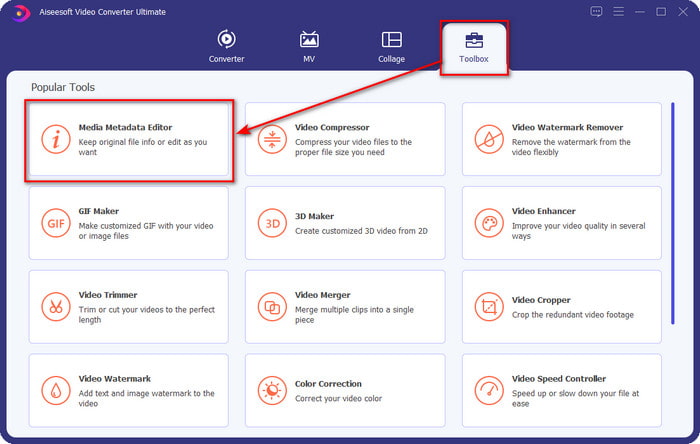
Bước 3. Chèn tệp bằng cách nhấp vào + và một thư mục sẽ hiển thị trên màn hình của bạn, hãy chọn tệp phương tiện bạn muốn chỉnh sửa siêu dữ liệu và nhấn Mở.
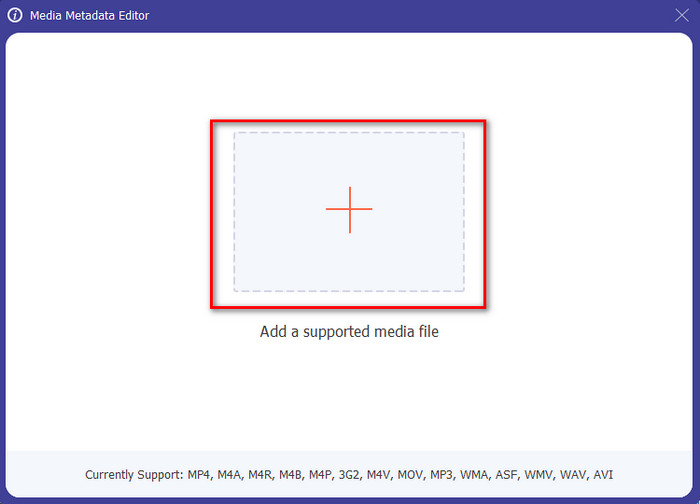
Bước 4. Trên cửa sổ mới sẽ hiển thị trên màn hình của bạn, bây giờ bạn có thể chỉnh sửa, xóa và thêm siêu dữ liệu trên hộp văn bản đã trình bày. Nếu bây giờ bạn hài lòng với siêu dữ liệu, hãy nhấp vào Tiết kiệm để áp dụng siêu dữ liệu trên tệp. Dễ dàng, phải không? Đó là những gì cuối cùng có thể làm.
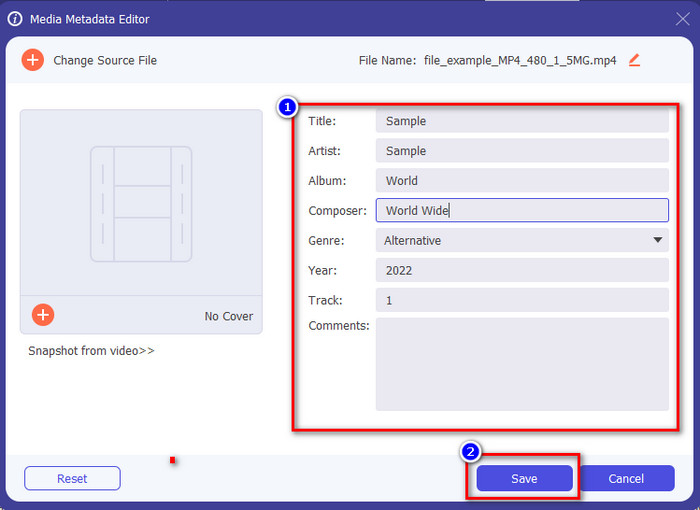
Phần 4. Câu hỏi thường gặp về Trình chỉnh sửa siêu dữ liệu video
Tôi có thể xem siêu dữ liệu trực tuyến không?
Có, bạn có thể sử dụng FVC Free Video Converter Online để xem siêu dữ liệu trên video trực tuyến; làm theo các bước dưới đây để biết cách xem nó. Đầu tiên, hãy nhấp vào liên kết để mở một tab mới trên trình duyệt của bạn; liên kết này sẽ tự động chuyển đến trang web chính thức của bộ chuyển đổi FVC trực tuyến. Tiếp theo, nhấp vào Thêm tệp để chuyển đổi; nếu đây là lần đầu tiên bạn sử dụng nó, bạn sẽ cần tải xuống trình khởi chạy và nhấp vào tệp để cài đặt nó. Nhấp lại vào nó và lần này một thư mục máy tính sẽ hiển thị, hãy chọn tệp bạn muốn xem siêu dữ liệu và nhấn Mở để tiếp tục. Một cửa sổ mới sẽ hiển thị trên màn hình; nhấp vào biểu tượng i, bây giờ bạn có thể xem siêu dữ liệu trên video.
Các phần của siêu dữ liệu là gì?
metadata bao gồm các loại thông tin khác nhau về tệp phương tiện: tên tác giả, thành phần, vị trí, cài đặt, thiết bị được sử dụng, ngày, giờ, thể loại nếu đó là nhạc, hình ảnh và nhiều thông tin khác. Nhưng hầu hết thời gian, siêu dữ liệu phụ thuộc vào nội dung của tệp; nếu tệp là sách nói, nó khác với tệp video.
ID3 có phải là một mẫu siêu dữ liệu không?
ID3 là một vùng chứa siêu dữ liệu được thấy trên các tệp phương tiện MP3; về cơ bản, trên các tệp âm thanh.
Phần kết luận
Phần mềm chúng tôi giới thiệu trong bài viết này có thể giúp bạn xem, chỉnh sửa, thêm hoặc xóa siêu dữ liệu của video, ngay cả khi bạn không có đủ kiến thức về siêu dữ liệu. Bây giờ bạn đã có 5 trình chỉnh sửa hàng đầu trên thị trường, bây giờ là lúc để chọn công cụ nào bạn nên phụ thuộc vào nhiệm vụ này. Nếu bạn cảm thấy rằng bạn chưa quyết định, chúng tôi khuyên bạn nên sử dụng Chuyển đổi video Ultimate vì nhiều lý do. Không giống như các công cụ khác, phần mềm này có thể thực hiện nhiệm vụ này trong vòng vài giây. Nếu bạn vẫn không tin những gì chúng tôi đang nói, bạn phải tải xuống công cụ để dùng thử và xem những điều khác mà công cụ này mang lại.



 Chuyển đổi video Ultimate
Chuyển đổi video Ultimate Trình ghi màn hình
Trình ghi màn hình


